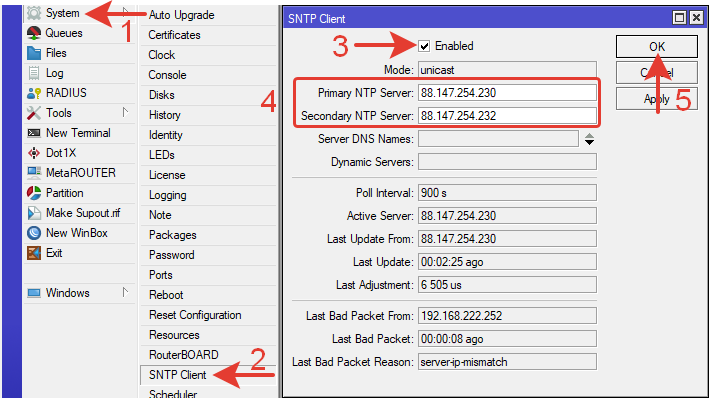В процессе обслуживания ЛВС возникла необходимость обеспечить синхронизацию времени в большом количестве камер видеонаблюдения. От серверов в Интернете синхронизация почему-то проходила плохо и не всегда. На помощь пришел микротик. В роутере был запущен NTP-сервер для локальной сети, который сам синхронизировался из внешней сети (Интернета) без проблем. Как это все настроить описано далее.
Освоить MikroTik Вы можете с помощью онлайн-куса «Настройка оборудования MikroTik». Курс содержит все темы, которые изучаются на официальном курсе MTCNA. Автор курса – официальный тренер MikroTik. Подходит и тем, кто уже давно работает с микротиками, и тем, кто еще их не держал в руках. В курс входит 162 видеоурока, 45 лабораторных работ, вопросы для самопроверки и конспект.
Использован роутер RB750Gr3 c прошивкой v6.49. Пакет NTP-сервера не входит в базовый состав прошивки, его нужно скачивать отдельно. В прошивках версии v7.0 и выше пакет NTP встроен в главный файл прошивки.
Настройки выполняются через WinBox.
Настройка SNTP-клиента.
Этот вариант предназначен только для синхронизации самого микротика из сервисов NTP в интернете. Он немного отходит от темы инструкции, рассмотрим его кратко. Дополнительно скачивать ничего не нужно.
Переходим через боковое меню в System >> SNTP Client.
Активируем клиента галочкой напротив Enabled.
Primary NTP Server: 88.147.254.230 – IP-адрес первичного NTP сервера.
Secondary NTP Server: 88.147.254.232 – IP-адрес резервного NTP сервера.
Адреса ближайших серверов можно найти в интернете.
Сохраняем настройки на кнопку «ОК».
Через командную строку терминала:
|
1 |
/system ntp client set enabled=yes primary-ntp=88.147.254.230 secondary-ntp=88.147.254.232 |
Вместо IP-адресов можно указывать доменные имена серверов.
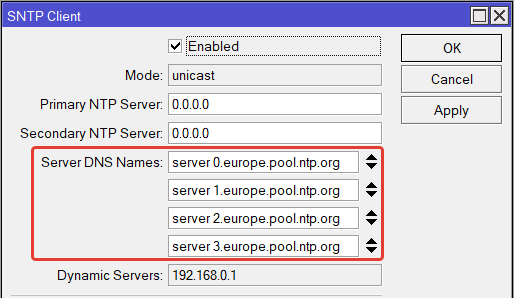
Клиент настроен, время в роутере актуальное. Проверить его можно на вкладке System >> Clock или вынести на переднюю панель в верхней правой часть окна WinBox.
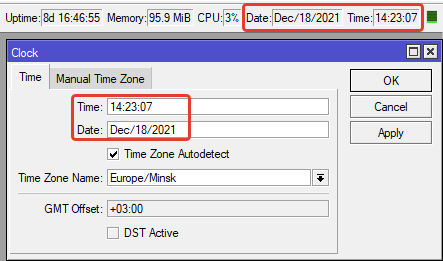
Через командную строку, например при работе через SSH, можно проверить время с помощью команды:
|
1 |
/system clock print |
Firewall
NTP работает через порт 123 UDP. Если по каким-то причинам Firewall не пропускает трафик по этому порту, то его нужно открыть правилом в IP >> Firewall >> Filter Rules.
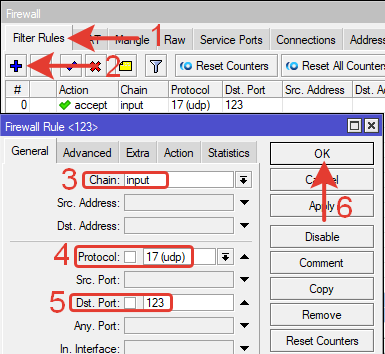
При необходимости можно указать в правиле конкретный интерфейс. Правило размещается вверху списка.
Через командную строку терминала:
|
1 |
/ip firewall filter add action=accept chain=input dst-port=123 protocol=udp |
В данном случае это правило не понадобилось и NTP работает без него.
NTP Client и NTP Server.
Для настройки сервера необходимо скачать дополнительный пакет для своей версии прошивки, в данном случае v6.49.
Находим на сайте mikrotik.com в разделе software прошивку для своей архитектуры и модели роутера. Выбираем и скачиваем Extra Packages.
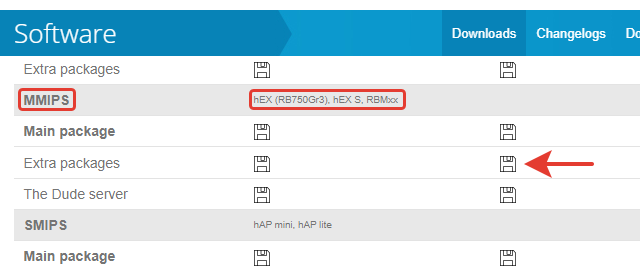
Находим в скаченном архиве пакет NTP и перетягиваем его в роутер.
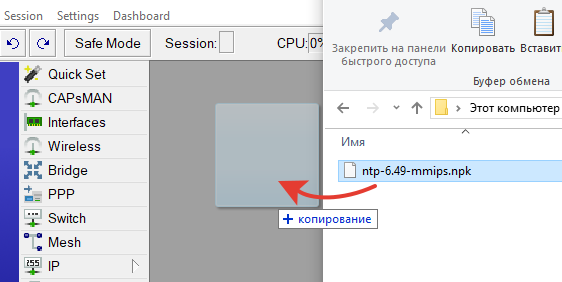
Проверяем, чтоб файл оказался во временной памяти.
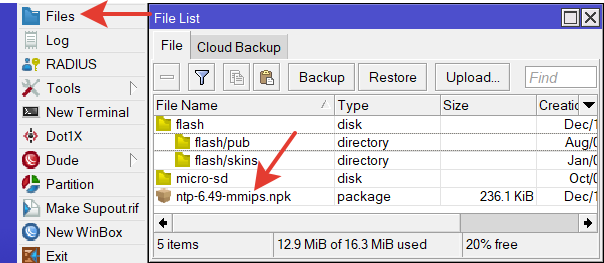
Перезагружаем роутер. System >> Reboot.
После перезагрузки пакет установится. Убедиться в этом можно в меню System >> Packages.
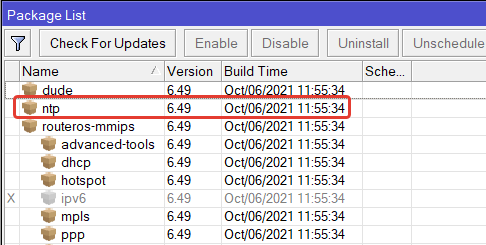
В меню System появится 2 новых пункта NTP Client и NTP Server, а SNTP Client пропадет.
Настройка NTP клиента.
Тут все почти так же, как с SNTP клиентом.
Переходим в меню System >> NTP Client.
Enabled – отмечаем галочкой, для активации клиента;
Mode: unicast – режим передачи пакетов от сервера клиенту;
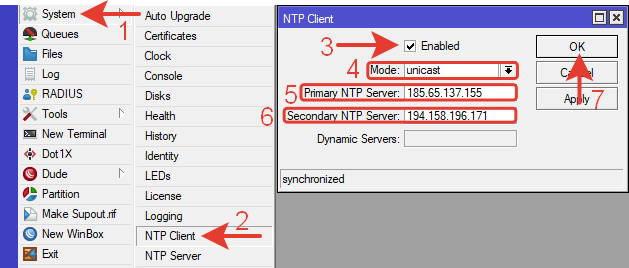
Далее указываются IP-адреса ближайших NTP-серверов в Интернете.
Primary NTP Server: 185.65.137.155 – основной сервер;
Secondary NTP Server: 194.158.196.171 – резервный сервер.
Через командную строку терминала:
|
1 |
/system ntp client set enabled=yes primary-ntp=185.65.137.155 secondary-ntp=194.158.196.171 |
Можно указывать адрес сервера в виде доменного имени. При нажатии кнопки «Apply» доменное имя преобразуется в IP-адрес.
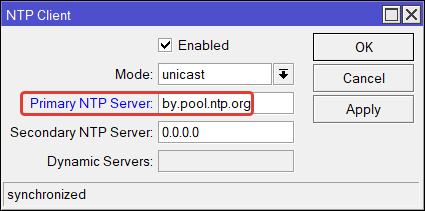
Выбрать ближайший сервер можно с помощью Интернет-сервиса pool.ntp.org
В прошивке v7.1 появились дополнительные настройки NTP-клиента.
Можно добавлять более двух серверов времени. Появилась кнопка сброса частотных погрешностей (Reset Drift). Так же можно подробно работать с серверами и посмотреть пиры. Похоже что все эти новые настройки разработчики подсмотрели у циски.
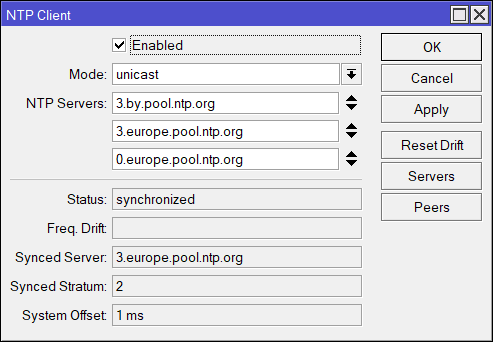
Drift (дрейф) — это сдвиг частоты между аппаратными локальными часами и временем от серверов NTP в Интернете. NTP автоматически вычисляет этот дрейф и использует полученное значение для постоянной компенсации недостатков локальных часов.
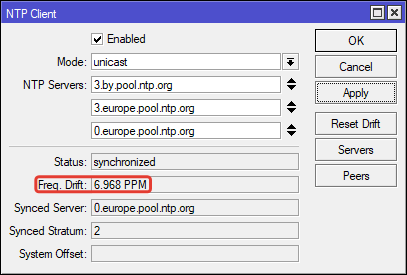
Кнопка Reset Drift позволяет роутеру сбросить значение подстройки синхронизации, вызванную частотным дрейфом и заново начать запоминать частоту тактовых импульсов сервера NTP. Дрейф частоты может возникнуть, например, если роутер переключается с синхронизации с одним сервером NTP на синхронизацию с другим сервером NTP с другой частотой.
Активация NTP-клиента через командную строку терминала для прошивки v7 и выше:
|
1 2 3 4 |
/system ntp client set enabled=yes /system ntp client servers add address=3.by.pool.ntp.org /system ntp client servers add address=3.europe.pool.ntp.org /system ntp client servers add address=0.europe.pool.ntp.org |
О том, что время синхронизировалось сообщает статус — synchronized
Клиент настроен.
Настройка NTP сервера.
Активируем сервер. System >> NTP Server
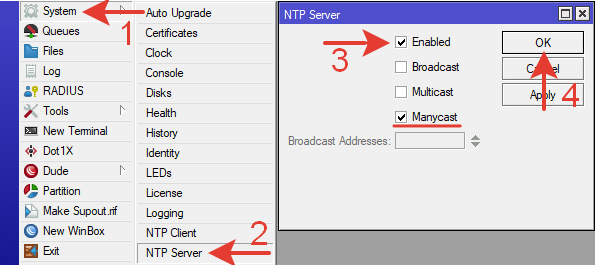
Enabled – отмечаем галочкой;
«ОК» – для сохранения настройки.
Manycast – режим обмена пакетами между сервером и клиентами — оставляем без изменений.
В прошивке v7.1 так же как и в клиенте добавлено пару дополнительных кнопок – взаимодействие сервера и клиента через ключ и просмотр пиров.
Отмечаем галочками Enabled и Manycast.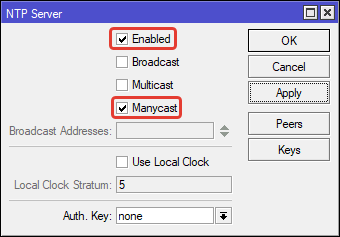
Через командную строку терминала:
|
1 |
/system ntp server set enabled=yes manycast=yes |
Сервер настроен.
NTP можно динамически раздавать вместе с сетевыми настройками. Для этого в DHCP сервере для локальной сети на вкладке Networks нужно добавить адрес NTP-сервера.
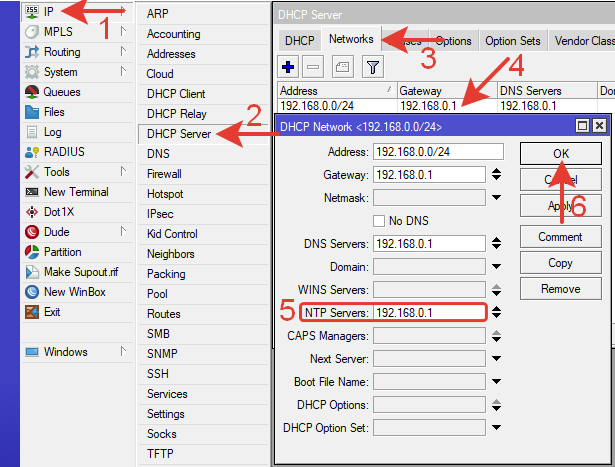
Настройка NTP-клиента на сетевых устройствах.
MikroTik.
Если в сети есть другие устройства MikroTik, которые получают IP-адреса по DHCP, то в них есть возможность так же получать NTP. Проверить это можно в клиенте DHCP.
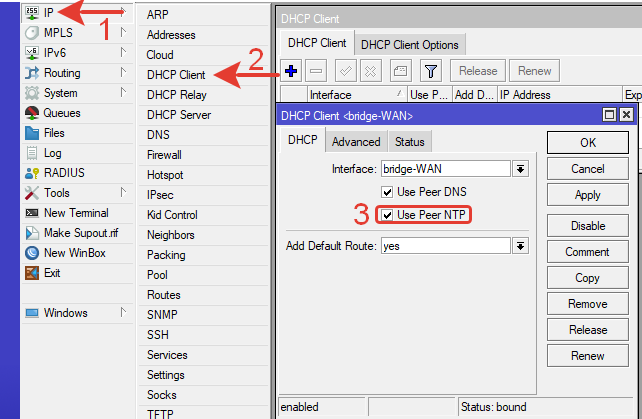
За динамическое получение NTP отвечает настройка Use Peer NTP. Когда настройка активирована, в NTP Client (так же активированном) появляются динамические IP-адреса серверов синхронизации.
Других устройств с динамическим получением NTP в нашей сети обнаружено не было.
NTP в камерах видеонаблюдения.
В камерах видеонаблюдения, для которых это все делалось, нет автоматического получения NTP с сетевыми настройками. NTP сервер указывается вручную. Входим в меню настроек камеры. На вкладке «Время» активируем галочкой NTP и указываем IP-адрес настроенного ранее локального сервера.
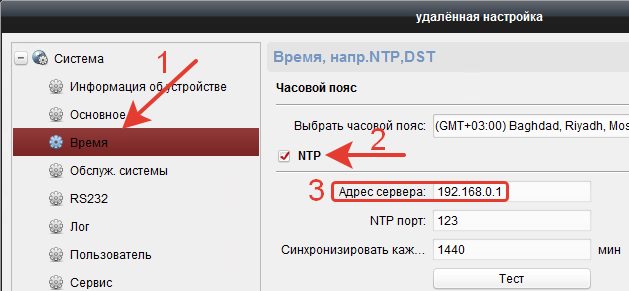
Проверяем, нажав на кнопку тест – устанавливается актуальное время. NTP работает.
Настроенный локальный NTP-сервер можно указать во всех сетевых устройства, чтоб синхронизировать время из одного источника.
Освоить MikroTik Вы можете с помощью онлайн-куса «Настройка оборудования MikroTik». Курс содержит все темы, которые изучаются на официальном курсе MTCNA. Автор курса – официальный тренер MikroTik. Подходит и тем, кто уже давно работает с микротиками, и тем, кто еще их не держал в руках. В курс входит 162 видеоурока, 45 лабораторных работ, вопросы для самопроверки и конспект.